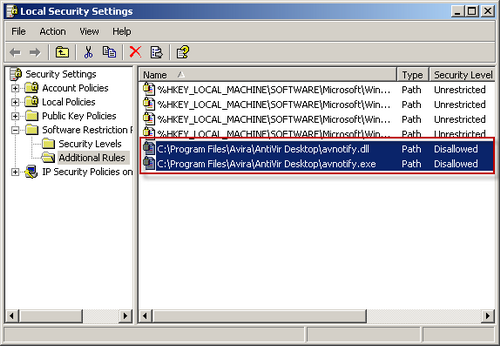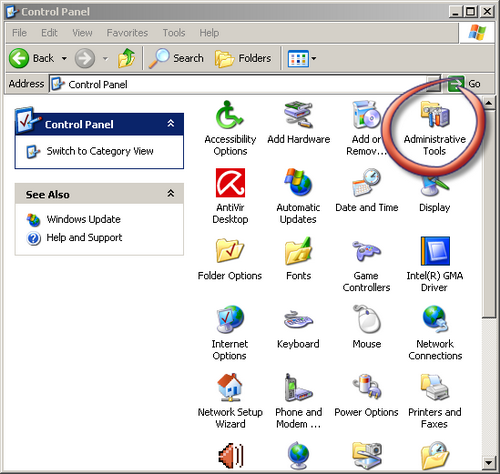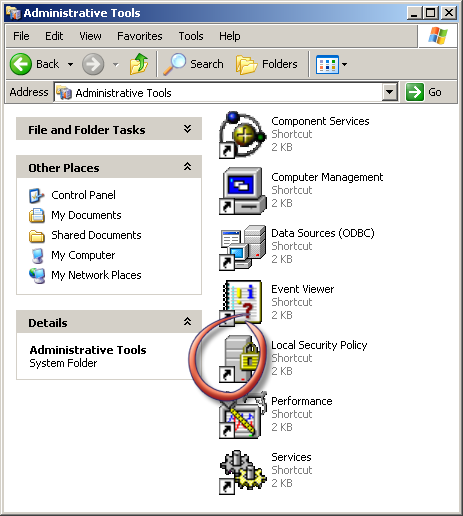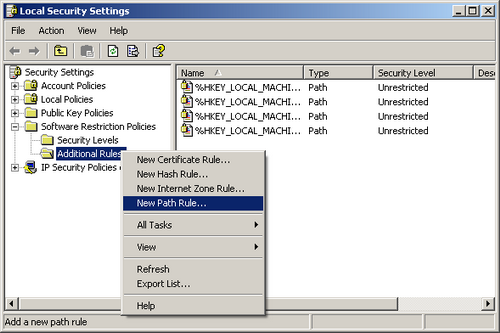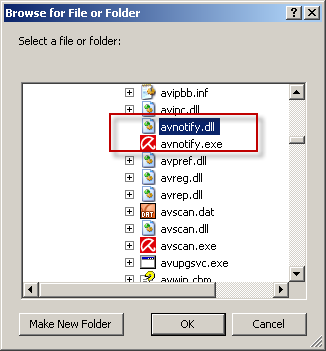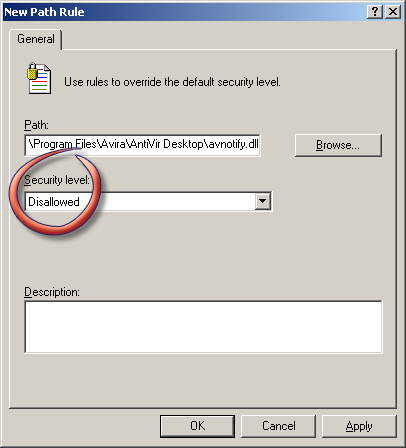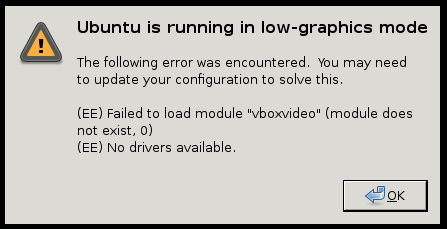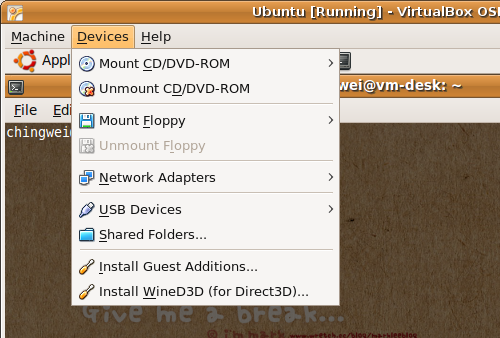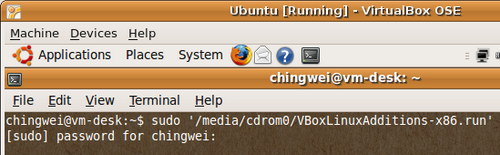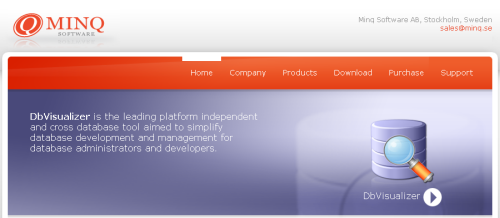
最近比較常用Ubuntu,剛好有需求要連Oracle。今天經由 子翔 介紹這套軟體 DbVisualizer。
他可以連到各種不同的Database,而且因為是JAVA寫的,又可以在Ubuntu上跑。讚~
因為目前要用的功能還不多,只要能連的上,看看資料,下下SQL就好了。
所以這套目前都還符合我的需求。
官網介紹:DbVisualizer is the leading platform independent and cross database tool aimed to simplify database development and management for database administrators and developers.
下載頁:DbVisualizer
我是選擇 Linux x86 (RPM archive),但選 Linux x86 (setup installer)應該更方便。
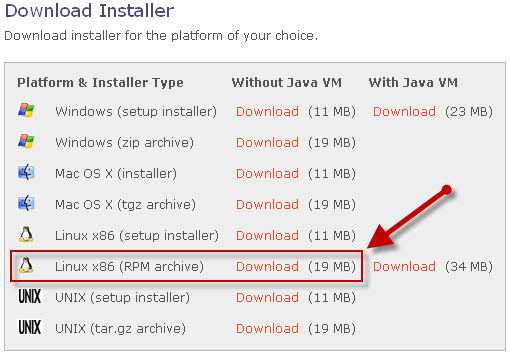
下載下來後,就開始安裝
rpm -Uvh dbvis_linux_6_0_15.rpm
PS.如果沒有rpm (Ubuntu 預設沒裝),要安裝: sudo apt-get install rpm
裝完後,就在 Terminal 執行 dbvis
就會執行 DbVisualizer 了。
第一次執行會出現連線精靈,開始設定連線
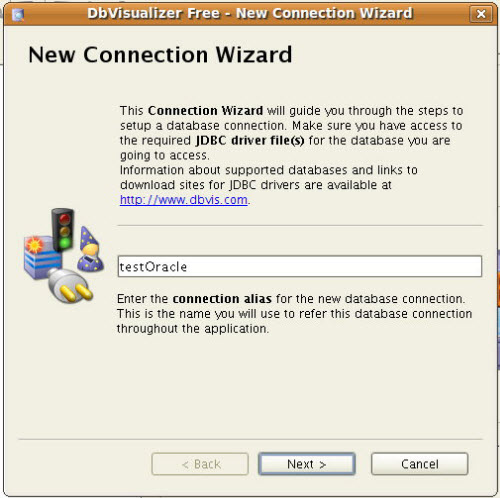
選擇Database Driver,有些沒有Driver的,在前面會有x的圖示,這時就要下載Driver,然後Load Driver File(s)。
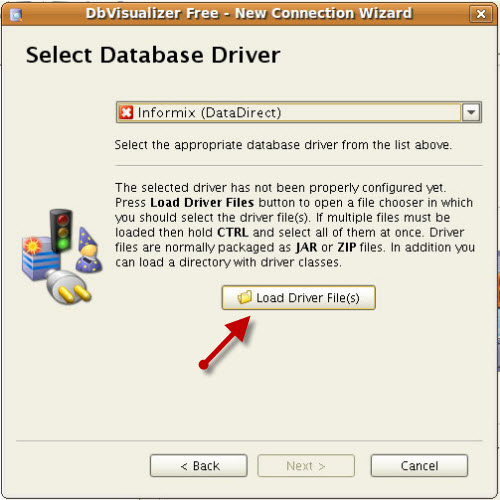
基本上 Oracle Thin 也沒有Drivers,我也是靠子翔Support的,安裝好後,就會打勾了~~
因為我這裡是用Oracle,所以選擇 Oracle Thin來連線。
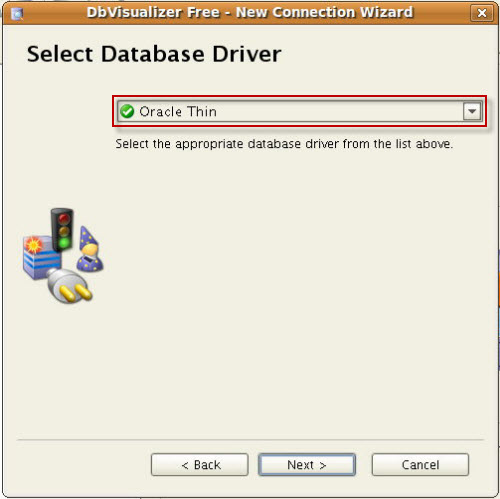
輸入相關資訊後,可以Test Conection。然後就Finish了~~
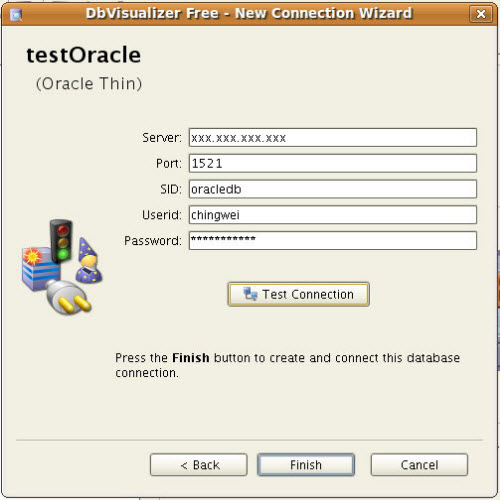
設定完後,就會出現下面的畫面。接著就可以開始使用Oracle了~~
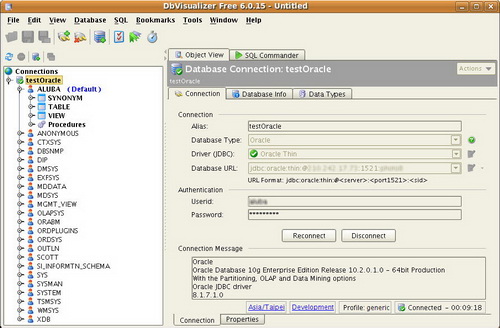
END~~